2025-06-16更新
472 ビュー
5分 で読む
家族、友人、同僚とリアルタイムの位置情報を共有していたところ、突然相手があなたのGPS位置情報を追跡できなくなってしまったという経験はありませんか?特に位置情報サービスの設定を一度も行ったことがない方は、最初は不安に感じるかもしれません。しかし、これは簡単にすぐに解決できる問題です。
この記事では、iPhoneが勝手に位置情報を共有しなくなる原因を解説します。さらに、根本的な問題を最小限の手間で解決する方法もご紹介します。このガイドを最後までお読みいただき、ありがとうございます。
iPhoneが勝手に位置情報を共有しなくなった理由
以下のリストは、iPhone がユーザーの同意なしに位置情報を他人と共有することを停止する理由を示しています。
インターネットサービスの問題
インターネット サービスの質の悪さは、デバイスがあなたの居場所について回答者に最新情報を伝えることができないため、根本的な問題を引き起こす可能性のある制限要因の 1 つです。
期間限定で利用可能な場所
GPS共有の時間を短く設定している可能性があります。その場合、規定の時間が経過すると位置情報の共有が突然停止します。
iOSの問題
破損した、または古い iOS バージョンは、ユーザーの同意なしに iPhone での位置情報の共有を停止する主な制限要因の 1 つです。
ブロックされた連絡先
何らかの理由で、あなたの位置情報が見えない相手があなたの連絡先をブロックしている可能性があります。その場合、相手に位置情報を共有しても、相手があなたの位置情報を見ることはできません。
iPhoneが位置情報の共有を停止した場合の対処法
iPhoneがあなたの同意なしに位置情報を他人と共有しなくなる理由について説明しましたので、次は問題の解決方法を見ていきましょう。以下の解決策を1つ以上試してください。
インターネットサービスを確認する
インターネットサービスの強度は根本的な問題に大きく影響するため、ネットワークの確認を検討することをお勧めします。インターネットネットワークの強度を確認する方法がわからない場合は、以下の手順をお試しください。
- モバイル接続と WiFi 接続を切り替えます。
- モバイルネットワークを変更します。
- 携帯電話ネットワークプロバイダーにお問い合わせください。
iPhoneを再起動する
iPhoneのGPS位置情報の不具合は、再起動することでも解決できます。電源を入れ直すと、デバイスがリフレッシュされ、デバイスの不具合の原因となっているバグや不具合がすべて解消されます。また、再起動によるメリットに加え、内部メモリ(RAMとも呼ばれます)も消去されます。
さまざまな iPhone モデルを再起動する方法は次のとおりです。
iPhone X以降のモデル
- 同時に押すと 音量を上げる または 音量を下げる ボタンと 側 ボタン。
- 電源オフのインターフェースが表示されたら、対応するスライダーをドラッグすると iPhone の電源がオフになります。
- しばらくすると、 側 ボタンを押してiPhoneを再起動します。Appleロゴが表示されたら、デバイスの電源がオンになります。
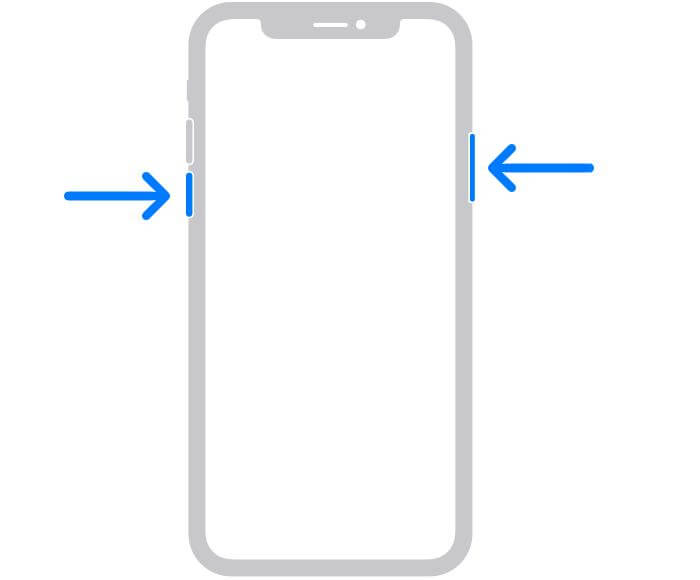
iPhone 6/7/8/SE(第2世代および第3世代)
- を押したまま 側 電源スライダー インターフェイスが表示されるまでボタンを押します。
- スライダーをドラッグしてデバイスの電源をオフにします。
- しばらく待ってから、同じボタンを押し続け、再起動します。
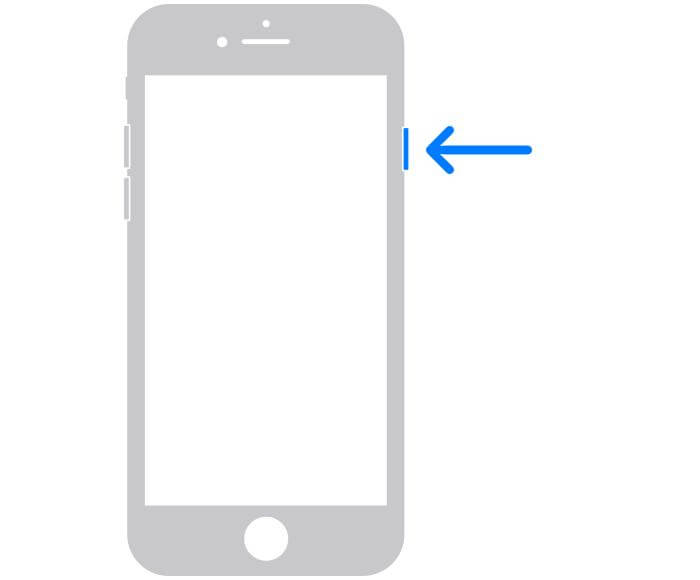
iPhone 5/SE(第1世代)以前のモデル
- を押します トップ 電源スライダー インターフェイスが表示されるまでボタンを押します。
- スライダーを右に動かすと iPhone の電源がオフになります。
- さて、 トップ ボタンをもう一度押すとデバイスの電源がオンになります。
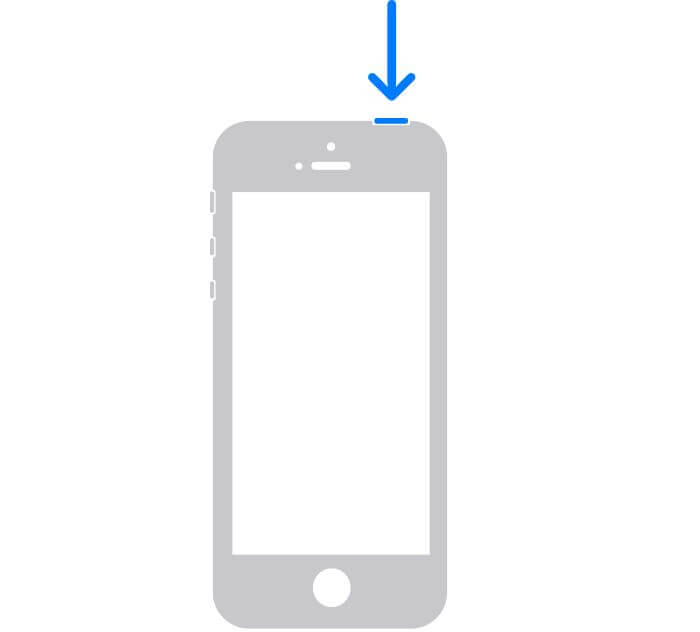
連絡先のブロックを解除
あなたの位置情報が表示されないという苦情を申し立てた相手に、あなたの連絡先をブラックリストから削除してもらい、確認してもらうことで、根本的な問題を解決できる場合もあります。以下の手順に従ってもらうように依頼してください。
- クリックして 設定 アイコンを選択して 電話 次の画面で。
- 下にスワイプしてクリック ブロックされた連絡先.
- 次に、ブラックリストに登録したすべての連絡先を含む画面が表示されます。
- タップ 編集 右隅にある赤い – ブロックを解除したい連絡先の横にあるアイコンをクリックします。
- 完了すると、あなたの位置情報がすぐに連絡先と共有されます。
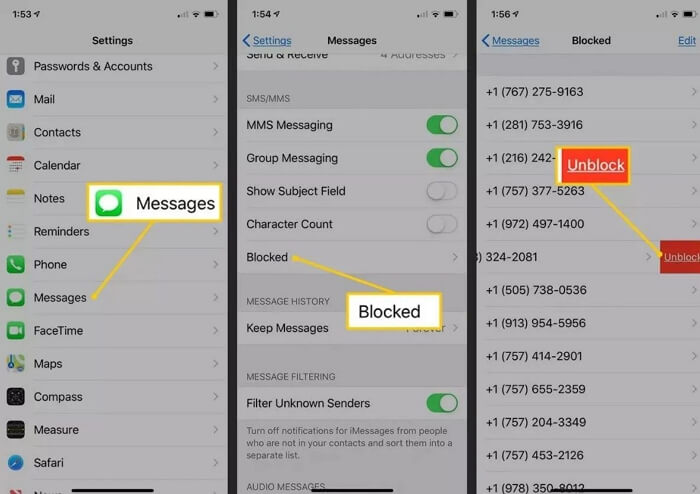
iOSをアップデート
iOSをアップデートすることは、iPhoneの動作を妨げるバグを解消するための便利な解決策です。この解決策を使えば、GPS共有の問題をすぐに解決できます。iPhoneをアップデートするには、以下の手順に従ってください。
- 開く 設定 メニュー。
- ヒット 一般的な 次の画面でタブをクリックします。
- タップ ソフトウェアアップデート デバイスは Apple のデータベースをチェックして、インストールするアップデートがあるかどうかを確認します。
- あればクリックしてください ダウンロードとインストール 後続のインターフェースで。
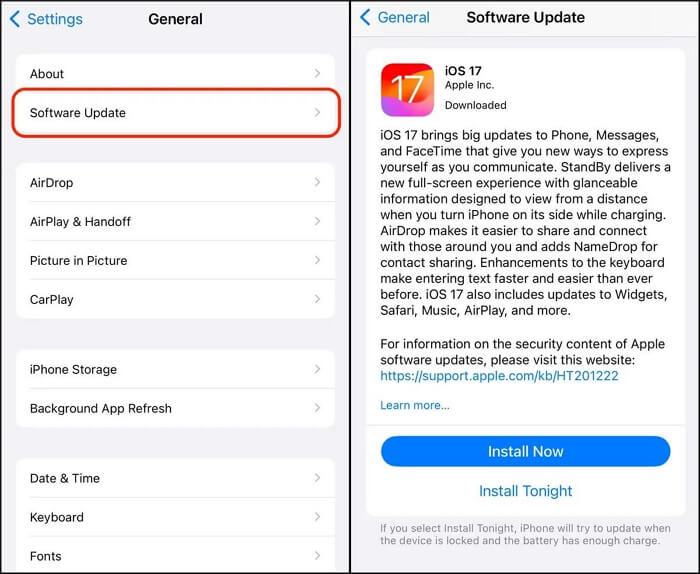
注記: 迅速かつ中断のないインストールを行うには、安定したインターネット ソースに接続する必要があります。
位置情報を無期限に共有
GPS情報を無期限に共有し続けたいのであれば、位置情報を共有する期間を設定することは意味がありません。そのため、この設定が原因で根本的な問題が発生した場合は、位置情報を無期限に共有するようにデバイスを再設定する必要があります。使用するアプリによって方法は異なります。以下のガイドではiMessageを使用します。
- iMessage を起動し、位置情報を共有したい連絡先をクリックします。
- をタップします + キーボードタブの横にあるアイコン。
- 選択 位置 表示されるオプションから選択します。
- 次のインターフェースでクリックします 共有 選択してください 無期限 位置情報を共有する希望の時間枠として。
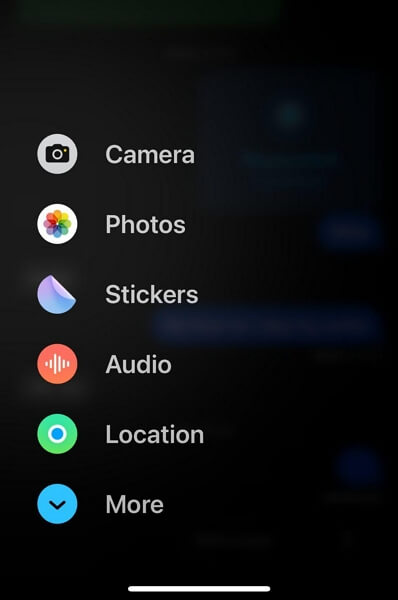
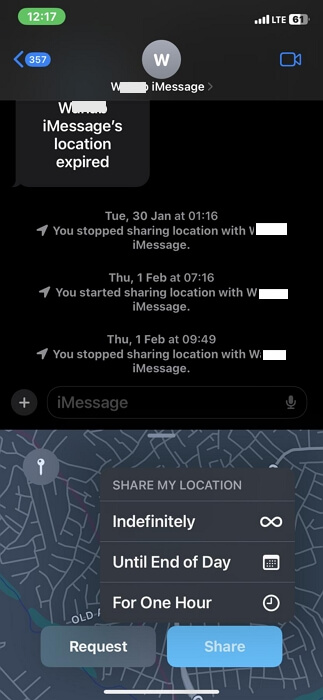
ボーナス:誰かに通知せずにリアルタイムの位置情報の共有を停止する方法 – iWhere
位置情報の共有にはいくつかのマイナス面があり、その一つがプライバシーの侵害です。許可を与えれば、誰でもあなたの居場所を同意なしに追跡したり、見たりできるようになります。位置情報サービスを停止したり、GPS共有リストから連絡先を削除したりすることで、これを防ぐことは可能です。ただし、相手はあなたがそうした行動をとったことを察知できます。もしあなたがそうしたくない場合は、 iWhere iPhone位置情報チェンジャー あなたの救助に来るかもしれません。
iWhereという位置情報偽装ソフトウェアを使えば、リアルタイムの位置情報を隠すことができ、あなたの居場所を追跡している相手を混乱させたり、誤解させたりすることができます。このソフトウェアはGPSアルゴリズムを高精度に操作し、あなたが選んだ地域にあなたの姿を表示します。GPS情報を共有している相手にあなたの行動を知らせることなく、位置情報を隠します。このソフトウェアは、iPhoneで利用可能なすべての位置情報アプリの位置情報偽装を行います。Snapchat、Instagram、Tinder、Pokemon GOなどのアプリのGPS情報を改ざんします。また、「探す」「Appleマップ」「iMessage」などのシステムアプリにも使用できます。
主な特徴
- 3 ステップ以内に、あらゆる iOS デバイスから地球上のあらゆる地域にテレポートできます。
- ワンストップ モード、マルチストップ モード、またはジョイスティック モードを選択して、ナビゲートしたいルートを設計することで、柔軟な GPS 移動が可能になります。
- デバイスをジェイルブレイクせずに場所を変更します。
- iWhere はすべての iOS バージョン、macOS、Windows で動作します。
iWhereを使って、誰かに通知せずにリアルタイムの位置情報の共有を停止する手順
ステップ1: iWhereソフトウェアをコンピュータにインストールしたら、実行してください。利用規約画面が表示されます。該当するボックスにチェックを入れてクリックしてください。 始める.

ステップ2: GPS位置情報を変更したいiPhoneを適切なUSBケーブルで接続します。iWhereがデバイスを検出したら、 場所の変更 ポップアップ表示される次の画面で。

ステップ3: 現在地の地図が表示されます。左側の検索バーに目的地を入力してクリックしてください。 変更を確認 GPSの修正を完了します。

iWhere はあなたの位置情報を変更し、偽の GPS が iPhone に表示され始めます。
よくある質問
自分の位置情報を誰と共有したかを知るにはどうすればいいですか?
次の手順に従って、iPhone で位置情報を共有する相手を確認します。
- 「探す」アプリアイコンを見つけてクリックします。
- Apple IDにサインインしていることを確認し、 人々 画面の下部にあります。
- 次に、画面を上にスワイプして、位置情報を共有している連絡先を確認します。
「位置情報の共有を停止しました」は、私の連絡先がブロックされていることを意味しますか?
いいえ、「[相手]との位置情報の共有を停止しました」というメッセージは、必ずしも連絡先がブロックされることを意味するわけではありません。単に、あなたのGPS位置情報がその相手と共有されなくなったことを意味します。
結論
この包括的なガイドがあれば、iPhoneの根本的な問題を解決するのはもう難しくありません。位置情報の共有が勝手に停止してしまう原因と解決策をまとめました。位置情報の共有に不安があり、誰にも知らせずに共有を停止したい場合は、 iWhere まさにこれこそが、あなたに必要なツールです。このiOS位置情報偽装ツールを使えば、位置情報を共有している相手からあなたのリアルタイム位置情報を隠すことができます。
